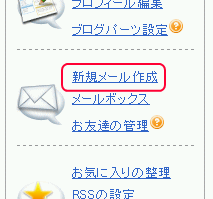
書かれた箇所があります
左側の画像の箇所ですが、ここをクリックしますと・・・
スティッカム上のみでやり取りできる
メールを作成する為のページに移動します
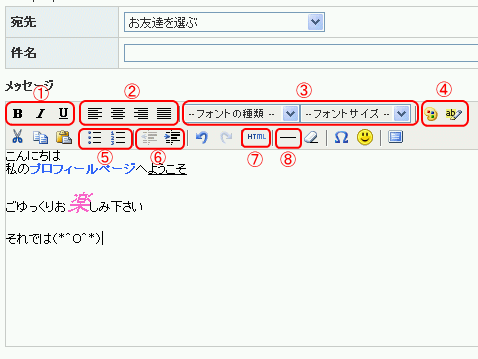
※マウスカーソルを合わせれば
そのボタンで何が行えるのかが出てきますので
暗記しなくても、これは何をするものかだけ
覚えておけば大丈夫です
次に、左画像では赤丸で番号を割り振ってある部分
ここを使ってそれぞれを編集していきます
①文字の装飾を行います
装飾を行いたい文字をマウスでドラッグして反転させ
装飾するものB(太字)、I(斜文字)、U(下線)を選択
②文章の表示位置を選びます
左寄せ、真ん中、右寄せ、均等割と選べます
③文字の種類や大きさを選びます
変更したい箇所の文章をマウスでドラッグして反転後
この項目から選択
④色の変更を行います
変更したい文章をマウスでドラッグして反転させ
左側のパレットで色を選択
右側のボタンは背景色ですがプロフでは反映されません
⑤箇条書きを行うためのボタンです
文章の中に箇条書きを加えたい場合は
挿入したい箇所をクリックし、このボタンを押します
この項目に限り、文章は後から加える形になります
そうしないと、番号が全て1番になってしまいます
⑥文字をまとめてずらします
タイトルと本文を区別するような場合に使います
⑦下記参照
⑧水平線をいれる
文章の中で、区切りを入れたい時に使うと
こんな感じの線が入って区切りが出来て見やすくなります

左の画像のような画面が起動してきます
ここに書かれている文字とコンピュータ言語のような文が
前項目で説明した文字の装飾などを施した
文章をHTMLソースに直したものです
これをコピーして、プロフィールページのカスタマイズをしたい
箇所に貼り付けます
すると、ややこしいHTMLタグを入力しなくても簡単に
タグ入力ができたことになります
ただし、この方法では画像の貼り付けやリンクの設定といった
特殊なことはできません
あくまで文字に関してのみ使える裏技ですので
ご注意下さい